美图秀秀抠图后怎么换背景
来源:网络收集 点击: 时间:2024-08-24【导读】:
抠图换背景,是我们在修图的时候最经常遇到的,那么美图秀秀抠图后怎么换背景呢?下面就来介绍一下美图秀秀抠图后换背景的方法,希望对你有所帮助。品牌型号:联想Y460系统版本:Windows7软件版本:美图秀秀4.4.1美图秀秀抠图后怎么换背景1/7分步阅读 2/7
2/7 3/7
3/7 4/7
4/7
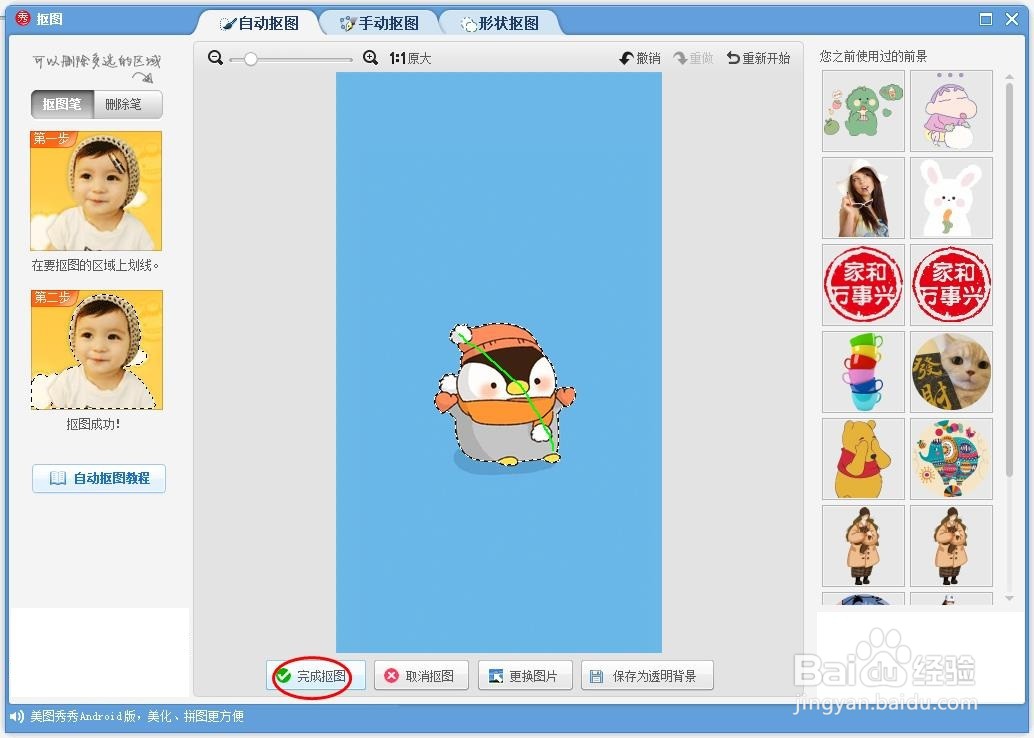 5/7
5/7 6/7
6/7 7/7
7/7
第一步:在美图秀秀软件,单击“打开一张图片”按钮。
 2/7
2/7第二步:在弹出的对话框中,选择并打开一张需要抠图换背景的图片。
 3/7
3/7第三步:在左侧“各种画笔”列表中,选择“抠图笔”。
 4/7
4/7第四步:在抠图界面中,选择“自动抠图”,在要抠图的区域上划线,单击下方“完成抠图”按钮。

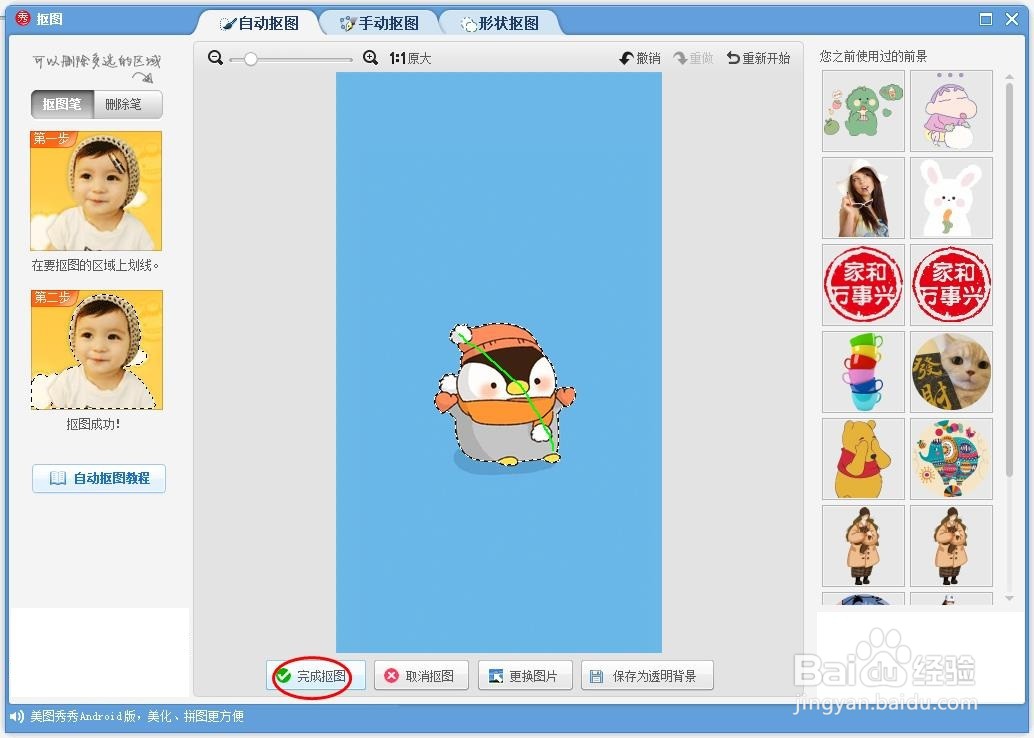 5/7
5/7第五步:在“抠图换背景”对话框中,单击左下角“更换背景”按钮。
 6/7
6/7第六步:在“打开图片”对话框中,选择要更换的背景图片,单击“打开”按钮。
 7/7
7/7第七步:将抠出的图案调整至合适的位置,单击下方“保存”按钮,将换好背景的图片保存即可。

版权声明:
1、本文系转载,版权归原作者所有,旨在传递信息,不代表看本站的观点和立场。
2、本站仅提供信息发布平台,不承担相关法律责任。
3、若侵犯您的版权或隐私,请联系本站管理员删除。
4、文章链接:http://www.ff371.cn/art_1153983.html
上一篇:摩点app积分怎么兑换礼品
下一篇:如何绘制奔跑的老鼠
 订阅
订阅